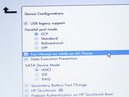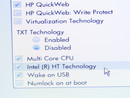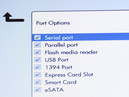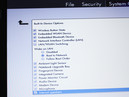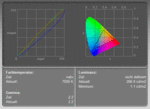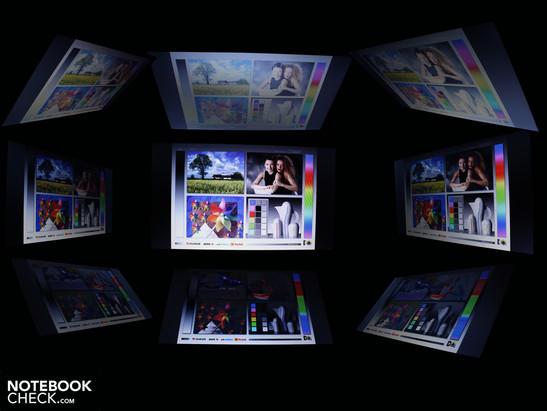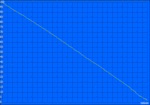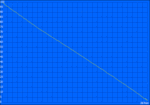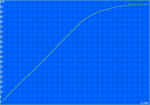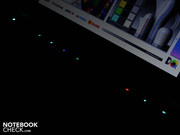Test HP EliteBook 8440p-WJ681AW Notebook
Wer kauft ein Elitebook? Mittlerweile haben wir ein sehr gutes Bild darüber. Vor kurzem hatten wir das HP ProBook 6540b WD690EA im Test, welches die EliteBook-Serien nach unten hin abgrenzt. Man könnte auch sagen: Wem ein ProBook nicht ausreicht, der kauft EliteBook. Die Preise der Premium-Business-Modelle beginnen bei etwa 1.150 Euro.
Wir haben uns für eines der preisgünstigsten EliteBooks entschieden. Nach oben hin sind fast keine Grenzen gesetzt, denn HP platziert auch seine Workstations mit dem Zusatz „w“ unter dem Namen EliteBook. Unser 14-Zoller 8440p beschränkt sich technisch mit Core i5-520M und ohne dedizierte Grafikkarte auf die Basics. Ein UMTS-Modul ist eben so wenig vorhanden, wie ein hochauflösendes Display.
Welchen Ansprüchen wird der EliteBook-Einsteiger gerecht? Was macht er noch besser als das ohnehin schon gute ProBook 6540b WD690EA? Lohnt sich für den ambitionierten Consumer die elitäre Variante oder kann er zu teilweise deutlich günstigeren Preisen stattdessen ein ProBook erwerben? Diese Fragen beantwortet der ausführliche Testbericht.
Während Consumer orientierte Notebook-Serien immer dünner, flacher und leichter werden, legt HP scheinbar noch etwas drauf, um eine hohe Stabilität zu garantieren. Der 14-Zoller ist in der Tat ein wuchtiger Brocken. Seine höchste Stelle misst 3.1 Zentimeter. Was wir da mit uns herumtragen, das wird auch an Hand des Gewichts von 2.363 Gramm deutlich. Es wäre falsch zu behaupten, Business-User suchen nicht nach dem optimalen Gewicht. Der Hersteller entschied sich aber kompromisslos zu Gunsten der Hochwertigkeit und der Stabilität. Und damit gelingt ein Volltreffer.
Die Base Unit ist steif wie ein Brett und kann auch mit Kraft kein Stück verbogen werden. Handballen und Bodenplatte können wir an keiner Stelle eindellen. Fast schon spektakulär ist die Festigkeit des Deckels. Diesen können wir nur geringfügig an den Ecken anfassend verzerren. Die silberne Fläche bleibt aber Standhaft bis zum Letzten. Sicher, mit viel Kraft können wir selbige punktuell leicht eindellen. Flächig ist das aber nicht möglich.
Grund für die hohe Wertigkeit sind neben der Stabilität die gewählten Materialien. Deckel, Handballenauflage und der Streifen über den Tasten besteht aus gebürstetem Aluminium. Die Flächen berühren sich daher kühl und sind sehr kratzfest. Bei den Scharnieren setzt der Hersteller auf echtes Metall, das ist auch beim ProBook so. Die Gelenke sitzen fest auf der Base Unit auf. Kein Zerren und Drücken kann diese bewegen. Sie halten den Deckel straff in seiner Position (kein Nachwippen). Auf Grund des hohen Gewichts der Base Unit können wir das Display dennoch mit einer Hand öffnen.
Von Vorteil für die einhändige Bedienung ist der etwas überdimensioniert erscheinende silberne Display-Druckschalter. Dieser gibt die massive Arretierung (Metall) frei und lässt den Deckel von allein einen halben Zentimeter aufklappen. Dieser Spalt genügt, um die Anzeige bequem mit einer Hand nach oben zu ziehen.
Für den Akku gilt dasselbe: Statt mit zwei Fingern an zwei Riegeln herum zu drücken, ziehen wir einfach am Akku-Auswurf und schon schiebt er sich wie von selbst aus seiner Fassung. Die einhändige Entnahme ist also möglich.
Von Profis geschätzt und bei anspruchsvollen Consumern beliebt: Docking-Stations und eine Vielzahl von Anschlüssen für jeden Bedarf. Der 14-Zoller bringt alles mit, was man von einem modernen Arbeitsnotebook erwartet. Hierzu gehören der fast ausgestorbene Modem-Anschluss (RJ11), DisplayPort, FireWire (i-Link) und eSATA. Wenn spezielle Schnittstellen fehlen sollten, so haben Anwender über den ExpressCard54-Schacht Aufrüstmöglichkeiten. DisplayPort setzt HP statt HDMI ein. Dieser Port erlaubt 2.560 x 1.600 Pixel auf einer externen Anzeige.
Uns gefällt die Platzierung von Kensington-Lock, DisplayPort und VGA (verschraubt!) auf der Rückseite. Die konventionelle Anbringung des Deckels macht das möglich. Dadurch werden die Seitenbereiche bei massiver Nutzung der Steckverbindungen optisch entlastet. Links stoßen wir auf eine Batterie aus drei USB-Ports und FireWire. Daneben gibt es einen ExpressCard54-Slot. ExpressCard34-Karten passen ebenso hinein. Die Audio-Verbinder befinden sich direkt unter dem Schacht.
Die Frontseite wird nicht mit Anschlüssen belegt. Dafür bietet die rechte Seite ein kleines Highlight. Der eSATA-Port ist in Business-Laptops bisher eher unüblich. Hier kommt er sogar neben FireWire zum Einsatz. Der eSATA bietet schnellen Datentransfer zu externen eSATA-Festplatten. Diese arbeiten fast so schnell, als ob sie intern angebunden wären.
Kartenleser gibt es zwei: Für Speicherkarten (SD, MMC) an der Frontseite des Gehäuses und für Smart Cards an der rechten Seite. Smart Cards sind Login-Karten für die personengebundene Nutzung des Computers. Speziell große IT-Infrastrukturen nutzen dieses Sicherheitssystem.
Wen das An- und Ab Stöpseln der Kabel nach den Business-Trips nervt, der erwirbt eine passende HP NZ223AA Advanced Dockingstation (Straßenpreis 240 Euro). Das ist dieselbe Docking-Lösung, wie sie für die ProBook-Serie verwendet wird. Der 14-Zoller wird mit dem Docking-Port auf der Bodenplatte aufgesetzt. Die Station besitzt fast alle Anschlüsse, die auch das Notebook hat. Hinzu kommt ein Parallel-Port (Druckerschnittstelle, LPT, 25 polig). Der Laptop wird in der Station natürlich auch geladen. Aufrüst-Fans finden in der Docking einen integrierten SATA-Erweiterungsschacht, z. B. für eine Festplatte.
Aber das war nicht alles. Der so genannte 12-Zellen-Akku mit extrem hoher Kapazität (AT486AA, 180 Euro) kann an die Unterseite des Geräts angesteckt werden (Akku-Dock). Der Standard-Akku bleibt dabei integriert. HP spricht von zusätzlichen 10 Stunden Betriebszeit.
Tastatur
Die Tasten des EliteBooks liegen fest auf und bieten dadurch dem Schreiber einen sehr harten Anschlag. Für manche Tipper wird der Anschlag bereits zu hart sein, andere werden es lieben. Was für die Verarbeitung gilt, das gilt für die Eingaben umso mehr: Die Qualität ist sehr hoch und das Feedback ohne Tadel. Der Abstand der Tasten ist zwar nicht so groß wie bei Desktop-Eingaben, aber die Fläche der einzelnen Taste ist fast annähernd so groß (Breite: 15mm; 18mm mit Sockel).
Die Tasten bieten einen deutlichen Druckpunkt und einen großen Tastenhub. Die deutlich abgesetzten Richtungstasten fallen positiv auf. Finger können diese blind erfassen und es kommt selten zu Fehleingaben. Zu Gunsten der Tastengröße hat HP auf einen Ziffernblock verzichtet. Nicht aber auf Bild- und Positionstasten, die sich am rechten Rand der Eingabe befinden. Ziffernblock-Nutzer können per Fn+Num den markierten Nummernblock auf den Buchstabentasten einschalten.
Touchpad
Der Mausersatz liegt in zwei Teilen vor. Je nach Vorliebe kann entweder ein konventionelles Touchpad oder eben ein Trackpoint benutzt werden. HP nennt diesen Pointstick. Die zwei Pointstick-Tasten befinden sich unter der Space-Taste. Alle Maustasten sind gummiert und besitzen einen sehr deutlichen Hub. Was die Bedienung sehr angenehm macht, ist die Geräuschlosigkeit und der lange Druckpunkt. Dadurch wirken die Tasten etwas klapperig, aber die Geschwindigkeit bei der Bedienung spricht für sie.
Das Touchpad ist nicht besonders groß (80 mm diagonal), aber bis in die Randbereiche sensibel. Die Fläche besitzt einen vertikalen und einen horizontalen Bildlaufbereich. Nur der vertikale ist optisch gekennzeichnet. Bei Auslieferung ist das horizontale Rollen deaktiviert. Das Synaptics V7.2 ist eigentlich ein Multitouch-Pad. Praktisch sind diese Funktionen aber komplett deaktiviert (Pinch-Zoom, Mehr-Finger-Gesten). Diese Optionen sind der Maussteuerung sichtbar aber nicht aktivierbar. Dieses Problem hatten wir auch beim ProBook 6540b.
Die 14-Zoll (35,6 cm) HD Ready Anzeige des Elitebook 8440p löst mit 1.366 x 768 Bildpunkten auf. Das Panel (Typ nicht auslesbar) wurde entspiegelt, was vom Hersteller als blendfrei bezeichnet wird. Mit der HD Ready Auflösung ist ein bequemes und übersichtliches Arbeiten nur mit starken Skalierungen möglich. Große Excel Dokumente, Website-Backends oder Unternehmens-Software mit fixen Abmessungen stoßen mit nur 768 Pixeln Höhe schnell an die Grenzen der Übersichtlichkeit. Vielen Interessenten wird die geringe Auflösung nicht genügen, weshalb der Hersteller eine teurere ProBook Version (VQ664EA) mit HD+/WXGA++ Panel (1600 x 900) im Programm hat.
Für den Anspruch eines Arbeitsplatz-Notebooks ist das Panel leidlich aufgestellt. Die Entspiegelung ist zwar schön und gut, aber bei einem Schwarzwert von 1.49 sind die Kontraste von 140:1 mehr als gering. Das ICC-Profil zeigt zudem einen relativ kleinen Farbraum an, wie es die meisten Consumer-Notebooks mitbringen. Das Dreieck müsste den Farbbereich besser abdecken. Für die professionelle Bildbearbeitung ist das Testgerät daher ebenso tabu.
Eine Besonderheit ist die Abstinenz von HDMI. Stattdessen gibt es den DisplayPort. Hier können Nutzer externe TFTs mit bis zu 2.560 x 1.600 Pixeln betreiben. HDMI würde das mit der im Prozessor integrierten Intel HD Grafik auch erlauben, jedoch müsste der Hersteller für die Verwendung von HDMI eine zusätzliche Lizenzgebühr abführen.
| |||||||||||||||||||||||||
Ausleuchtung: 90 %
Helligkeit Akku: 187 cd/m²
Kontrast: 140:1 (Schwarzwert: 1.49 cd/m²)
Die Helligkeit des mit LEDs beleuchteten Displaypanels kann automatisch eingestellt werden. Dafür gibt es den Umgebungslichtsensor im unteren Rahmen des TFTs. Je nach Helligkeit im Raum stellt die Sensorik fest, wie hell das Panel beleuchtet werden muss. Dies funktioniert in der Praxis ganz gut. Unter Sonnenlicht geht auch die Luminanz per Sensor auf Maximal. Für die Messungen haben wir den Umgebungslichtsensor per Fn+F11 deaktiviert. Wir messen einen Durchschnittswert von 212 cd/m². Die Ausleuchtung ist mit 90 Prozent sehr gleichmäßig, der hellste Punkt ist 225 cd/m² hell.
Entspiegelt und ab nach draußen? Mit der passenden Luminanz wäre das tatsächlich möglich. Die Helligkeit ist aber zu gering, um eine einwandfreie Sicht zu gewährleisten. Im Schatten, bei Bewölkung oder bei entsprechend geringer Intensität der Sonne, können wir mit dem 8440p und der HD-Anzeige draußen arbeiten. Wie die Fotos zeigen, wird es aber unter direkt einfallendem Sonnenlicht schwierig.
Gute Blickwinkel braucht ein Notebook, damit Anwender von seitlich oder oben in die Anzeige sehen können, ohne gleich massiv invertierte Farben oder ein dunkles Bild zu sehen. Office-Notebooks haben in der Regel sehr schlechte Blickwinkel. Von der Elite-Klasse der Business-Notebooks versprechen wir uns mehr. Das HD-Panel schlägt sich wacker, ist aber bei weitem nicht perfekt.
Am besten gelingen die horizontalen Blickwinkel. Es gibt bis 60 Grad fast keine Farbverfälschungen. Aus der schrägen Position dunkelt das Panel jedoch ab 40 Grad deutlich ab, so dass bei genannten 60 Grad Schrift nicht mehr lesbar ist, es sein denn, sie hat Schriftgröße 20.
Nach oben oder unten (vertikal) können unsere Augen bis 20 Grad abweichen. Dann invertieren die Farben deutlich. Perfektionisten werden sich an der geringen vertikalen Stabilität stören. Die Farb-Stabilität eines Desktop-TFTs kann das EliteBook nicht bieten.
HP rüstet das EliteBook 8440p mit einem Core i5-520M (2.4 GHz) aus. Das ist die kleinste Konfiguration, die angeboten wird. Die nächsten Schritte in der Leistungsfolge sind Core i5-540M (2.53 GHz) und Core i7-620M (2.66 GHz).
Beim Arbeitsspeicher knausert der Hersteller unnötigerweise. Es stecken nur 2.048 MB DDR3 (PC3-10600) auf dem Mainboard. In dieser gehobenen Preisklasse sollte die Speicher-Ausstattung erst bei vier Gigabyte beginnen und nicht schon bei zwei. Die zwei GB sitzen auf einem DDR3-Riegel unter der Bodenplatte. Der ist für den Nutzer nicht zugänglich, es sei denn man entfernt die komplette Abdeckung. Die RAM-Aufrüstoption besteht aber: Unter einer kleinen Klappe auf der Unterseite finden wir einen Single-RAM-Slot.
Die 520M Arrandale CPU hat nativ zwei Kerne mit je 2.40 GHz (Standard-Taktung). Die reale Taktung unter Mitwirkung von Intel Turbo-Boost liegt zwischen 2.40 und 2.93 GHz. Bei der prozessorgesteuerten Übertaktung werden einzelne der vier Kerne (nativ + Hyper-Threading) übertaktet. Das Feature Hyper-Threading ergänzt die beiden physischen Kerne durch zwei virtuelle. Anwendungen können demnach auf bis zu vier Threads zugreifen. Turbo-Boost greift natürlich auch bei den virtuellen Cores. Es sei gesagt, dass der erstgenannte Maximal-Takt nie von allen Kerne gleichzeitig erreicht wird. Sondern nur dann, wenn der komplette Rechenaufwand von einem einzelnen Kern übernommen wird.
| PCMark Vantage Result | 5770 Punkte | |
Hilfe | ||
Die erlebte Rechenleistung eines Computers hängt nicht nur vom Prozessor ab. Es ist das Zusammenspiel von CPU, Grafik (hier IGP), Arbeitsspeicher und Festplatte, das den 8440p zu einem leistungsstarken Office-Laptop macht. Wir checken die Anwendungsleistung mit dem PCMark Vantage. Sein Gesamtergebnis von 5.770 Punkten lässt im Vergleich ein potentes System erkennen. Performanter sind Laptops mit Core i7 720QM oder 820QM. Eine dedizierte Grafik ließe den Vantage-Wert nicht dramatisch steigen. So erreicht der Samsung R780-Hero mit gleichem 520M-Prozessor und Nvidia GT 330M 6.026 Punkte.
Kürzlich getestete Business-Laptops stehen im Vergleich nicht deutlich besser da: Fujitsu Lifebook S760 (620M, Intel HD: 6.178); Lenovo ThinkPad W510 (820QM, FX880M: 5.857); Sony Vaio VPC-F11Z1/E (720QM, GT330M: 5.844); Fujitsu Lifebook T900 (520M, Intel HD: 5.591). Das kürzlich getestete HP ProBook 6540b WD690EA (430M) schaffte mit ähnlich schneller Festplatte und dedizierter ATI HD4550 auch nur 5.158 Vantage-Punkte.
Kurz: Die i5-520M-CPU im EliteBook 8440p-WJ681AW bietet eine hohe Rechengeschwindigkeit, die mit früheren High-End Modellen der Core 2 Duo Generation vergleichbar ist. Die Turbo-Boost-Funktion sorgt bei jeder Anwendung, egal ob mit oder ohne Mehrkernnutzung, für eine hohe Performance.
| 3DMark 03 Standard | 4154 Punkte | |
| 3DMark 05 Standard | 2748 Punkte | |
| 3DMark 06 Standard Score | 1419 Punkte | |
| 3DMark Vantage P Result | 229 Punkte | |
Hilfe | ||
Die schnelle 7.200 RPM Festplatte von Seagate (ST9250410AS) mit ihren 250 GB macht sich bemerkbar. Die HDD liest mit 78.3 MByte/s im Sequential Read überdurchschnittlich schnell. Im Betrieb ist die Festplatte nur durch ein konstantes Grundrauschen zu hören. Durch die hohe Drehgeschwindigkeit der 2.5-Zoll HDD dröhnt aber leider die Tischplatte. Dies ist nicht zwangsläufig störend. Durch eine weiche Unterlage der Standfüße kann das Geräusch eliminiert werden. Leser kennen dieses Phänomen möglicherweise von schnell drehenden externen Festplatten.
Geräuschemissionen
Abgesehen von der kleinen Dröhn-Wirkung der 7.200 RPM Festplatte liegen die Geräusche des EliteBook 8440p im grünen Bereich. Anderes hätte uns auch gestört, denn das wuchtige Gehäuse bietet genügend Spielraum, um das "grafikkartenlose" System zu kühlen. Surfen, E-Mails Schreiben oder Excel-Listen Pflegen – all das läuft in der geringsten Drehzahlstufe des Lüfters ab (31.1 dB(A)). Wenn die aktive Kühlung dann einmal bei geringer oder kurzer Last lauter wird, so geht sie nach kurzer Zeit sofort wieder aus. Das leichte Klackern der Festplatte bei Schreib- und Leseaktivität bleibt mit kaum hörbaren 33 dB(A) im Rahmen und stört uns nicht.
Wichtig: Um diese angenehmen Lautstärke zu erreichen, mussten wir aber erst das BIOS aufrufen und die Einstellung AC-Power: Fan Always On deaktivieren. Zweiter Schritt war es, die Systemkühlungsrichtlinie in der Energieverwaltung des jeweiligen Power-Mode auf Passiv zu setzen.
Bei konstanter Prozessorlast dreht das Kühlsystem auf bis zu 35.2 dB(A) auf. Angesichts eines Idle-Grundpegels von 31.1 dB(A) ist das ein sehr geringer Wert für ein leistungsstarkes System mit Core i5. Nur in einem Stress-Szenario (hier Furmark + Prime95), dreht der Lüfter auf 37.5 dB(A) auf. Der Lüfter dreht zwar ruhig, aber wir können ein Kratzgeräusch hören. Dieses „Rascheln“ wird von der schellen Luftzirkulation im Kühlsystem erzeugt und ist nur bei der maximalen Drehzahl hörbar.
Lautstärkediagramm
| Idle |
| 30.9 / 31.1 / 31.8 dB(A) |
| HDD |
| 33 dB(A) |
| DVD |
| 34.5 / dB(A) |
| Last |
| 35.2 / 37.5 dB(A) |
 | ||
30 dB leise 40 dB(A) deutlich hörbar 50 dB(A) störend |
||
min: | ||
Temperatur
Was wir im Test auch anstellen, die Oberflächentemperaturen wollen nicht ansteigen. Es gelingt uns auch nach einem mehrstündigen Stresstest nicht, die Abwärme an der Oberfläche punktuell über 33 Grad Celsius zu heben. Diese maximale Temperatur messen wir in der Nähe des Power-On Schalters. Selbst in der Nähe des Luftauslasses wird das Gehäuse nicht wärmer als 32 Grad. Das sind für einen Stresstest beachtlich geringe Temperaturen.
Wenn es nichts zu tun gibt, dann kann es nur noch besser werden. Und tatsächlich. Nach zwei Stunden im regungslosen Idle ist der vormals wärmste Punkt beim Power-Schalter nur noch 24 Grad warm. Die Bodenplatte überschreitet jetzt nicht mehr 27 Grad. Betrachten wir die Temperatursensoren am Prozessor: Im Idle zeigen diese an der CPU 40 Grad an. Unter 100 Prozent Stress (35 Watt TDP) werden es hier nicht mehr als 69 Grad. Das Kühlsystem arbeitet vorbildlich.
(+) Die maximale Temperatur auf der Oberseite ist 34.2 °C. Im Vergleich liegt der Klassendurchschnitt bei 34.3 °C (von 21.2 bis 62.5 °C für die Klasse Office).
(+) Auf der Unterseite messen wir eine maximalen Wert von 32.3 °C (im Vergleich zum Durchschnitt von 36.8 °C).
(+) Ohne Last messen wir eine durchschnittliche Temperatur von 24.4 °C auf der Oberseite. Der Klassendurchschnitt erreicht 29.5 °C.
(+) Die Handballen und der Touchpad-Bereich sind mit gemessenen 25.2 °C kühler als die typische Hauttemperatur und fühlen sich dadurch kühl an.
(+) Die durchschnittliche Handballen-Temperatur anderer getesteter Geräte war 27.6 °C (+2.4 °C).
Lautsprecher
Der Hersteller spricht von „integrierten Stereo-Lautsprechern“. Zuerst konnten wir gar keine zwei Lautsprecher entdecken, denn der Klang entwich aus der Gehäuse-Unterseite. Die Vermutung eines Mono-Lautsprechers erwies sich aber als falsch. Die Stereo-Lautsprecher sitzen an der Frontseite in Nachbarschaft des Entriegelungs-Buttons.
Der Klang der Lautsprecher betont die Mitten und hat keine Bässe. Das Klangbild ist etwas dumpf aber immerhin sehr laut und klar, um eine Präsentation damit zu beschallen. Beim Anschließen externer Boxen an den 3.5 mm Soundausgang bemerken wir einen außerordentlich starken Ausgangspegel. Die externen Lautsprecher können damit rauschfrei betrieben werden.
Der 14-Zoller ist mit einem 55 Wattstunden Akku ausgerüstet (4.910 mAh). Dieser hält das EliteBook im WLAN Betrieb (Surfen im Web) fast fünf Stunden auf den Beinen (287 Minuten). Für eine solch hohe Laufzeit brauchte man bisher stromsparende ULV-Prozessoren wie den Intel Core 2 Duo SP9400. Das Dell Latitude E4300 hat damit nur eine um wenige Minuten längere Laufzeit erreichen können (290 Minuten).
Im Vergleich zu anderen Notebooks mit 520M-CPU fällt die Laufzeit sehr positiv aus. Der 13.3-Zoller Sony Vaio VPC-Z11X9E/B (520M, GT 330M) schafft nur 190 Minuten im WLAN-Test. Das Toshiba Tecra S11-11H (520M, Intel HD, 15.6-Zoll) schafft mit 178 Minuten noch weniger im gleichen Surf-Test.
Ein Film von DVD läuft fast drei Stunden lang (166 Minuten). Die Helligkeit war dabei auf mittlerer Stufe und die Funkmodule inaktiv. Die maximale Laufzeit, die wir mit dem BatteryEater Reader-Test ermitteln, lag bei 477 Minuten. Das sind fast acht Stunden. Die Helligkeit des Displays war für diesen Test auf die geringste Stufe gesetzt, die Funkmodule waren inaktiv und der Prozessor verharrte im Idle. Acht Stunden sind als Kaufargument aber völlig unrealistisch. Es gibt kein Szenario, in dem Nutzer so lange in eine dunkle Anzeige starren werden und noch nicht einmal im Internet unterwegs sind.
Wem das immer noch zu wenig ist, der kann den 12-Zellen Akku-Slice anschließen. Mit diesem Zusatz-Akku sind laut HP bis zu zehn weitere Stunden möglich.
Das EliteBook 8440p in unserer Ausstattungsvariante hat die EnergyStar-Klassifizierung bestanden. Kein Wunder, denn trotz der hohen CPU-Performance liegt der (niedrigste) Idle-Strombedarf bei unter 10 Watt. Dies gilt, wenn alle Energiesparoptionen ausgeschöpft sind und die Luminanz auf niedrigster Stufe leuchtet. Realistisch gesehen wird sich der Energiebedarf ohne Ladung des Akkus im anspruchslosen Betrieb (WLAN, Surfen, Office, E-Mail) bei knapp um die 20 Watt bewegen. Einen derart geringen Idle-Strombedarf konnten bisher nur CULV- oder wenige Core 2 Duo Notebooks an den Tag bringen. Eine Ausnahme ist der energetisch hochoptimierte Sony Vaio VPC-Z11X9E/B (520M, GT330M) mit 6.2 Watt im Idle (minimal).
Wenn CPU und GPU arbeiten, so steigt der Strombedarf natürlich an. Während des 3DMarks2006, der über die IGP-Grafik in der CPU abgearbeitet wird, fallen 47 Watt an. Im Stresstest mit Prime95 und Furmark geht das Multimeter auf 50.7 Watt. Das 65 Watt Netzteil reicht für die Leistungsaufnahme gerade so aus. Im Stresstest inklusive Akkuladung beträgt die Wirkleistung 65.7 Watt. Das kleine Netzteil wird dann bereits mit 56 Grad Celsius sehr warm.
| Aus / Standby | |
| Idle | |
| Last |
|
Legende:
min: | |
Das HP EliteBook 8440p-WJ681AW ist ein Office-Notebook für knapp unter 1.200 Euro. Das ist viel Geld für die Office-Klasse, doch das Elitebook bietet erstklassige Business-Qualitäten. Wer mit dem 14-Zoller bewusst auf eine Grafikkarte verzichtet, der bekommt mit dem Core i5-520M Prozessor Rechenleistung in Reinform. Anwendungen jeder Art, gleichgültig ob Multi- oder Single-Core optimiert, arbeitet mit Intels CPU schnell ab. Hinzu kommt eine schnelle 7.200 RPM Festplatte mit einem hohen Datendurchsatz.
Was den Business-Meister ausmacht, das ist die massive Bestückung mit Anschlüssen (inkl. Docking-Optionen), die hochwertigen Eingabegeräte und die exzellente Verarbeitung. Das Gehäuse ist zwar schwer, macht aber mit seinen Aluminium- und Metall-Details den Eindruck, als solle es für die Ewigkeit halten.
In guter Office-Manier verrichtet das Kühlsystem seinen Dienst sehr gut. Allerdings mussten wir dafür erst im BIOS eine Grundeinstellung abändern. Die Temperaturen auf den Oberflächen sind jederzeit gering.
Der einzige Schwachpunkt ist die geringe HD Ready-Auflösung und der geringe Kontrast des Testmodells. HP bietet jedoch auch Gerätevarianten mit HD+ Panel an (1.600 x 900). Wer auf eine dedizierte GPU nicht verzichten will, der findet im Modell 8440p-VQ667EA eine NVIDIA Quadro NVS 3100M. Diese bietet jedoch nur Einsteigerperformance auf dem Niveau einer GeForce 210M oder 310M.
Unserer Meinung nach kann das HP EliteBook 8440p-WJ681AW auch das für gut befundene HP ProBook 6540b hinter sich lassen. Die Business-Eigenschaften überschneiden sich (Anschlüsse etc.), aber die Verarbeitung des EliteBook ist schlichtweg perfekt. Dies hat sich auch in der selten erreichten hohen Benotung bemerkbar gemacht. Das HP EliteBook 8440p-WJ681AW setzt sich damit an die Spitze der von uns getesteten Office-Notebooks.